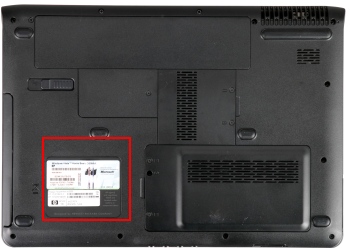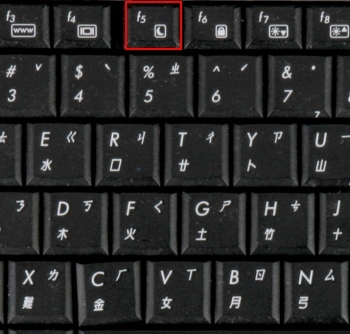電腦,按理來說不必太複雜,只是用來打字,上上網,寫寫程式……,不是嗎?
就好像,電話是用來打、用來交談的,電視是用來看、用來娛樂的,實在也沒必要太複雜的,不是嗎?
也許吧!不過,隨著時光的流逝,如今的「各種產品」並沒有越來越單純,只有越變越複雜而已。
就我個人的意見,如果你第一臺電腦就買筆記型電腦,老實說,我認為這是很令人驚恐的經驗,因為這東西是「複雜中的複雜」──複雜透了!
如果你用的是桌上型電腦,你面對的就是顯示器、滑鼠、鍵盤,是相對較為單純的設備。但是筆記型電腦不一樣,顯示器、滑鼠、鍵盤都「縮」到一個迷你的體積裡面,因此密度就高了不少。而在這高密度的裝置上,所有週邊設備居然也是一應俱全:打字的鍵盤、滑鼠的代用品(觸控板、觸控點或是觸控螢幕)和無線上網配備等等。由於這些緊密的裝置都需要把所有功能包進去,因此每一項設備都想要包進更多的功能,而電腦上頭就有著數量繁多的開關(有軟體的,也有硬體的),控制著各種「可以調整」的功能。
問題就是,項目太多太多了,初學者怎麼會搞得清楚這一切?
所以,本期就從筆記型電腦的「開關」開始講起,試圖釐清這「太多太多的項目」,和各位一同探討基礎的筆記型電腦使用概念。
買來就是「裝好的」是品牌電腦最大的優勢
首先,當你在「按下電源開關,打開電源」之前,請先注意下列事項。
通常,筆記型電腦入手,最大的好處就是「它已經都裝好了」。一般的廠商會將產品裝上Windows Vista(目前廠商大多以Vista為預設安裝,若需「降級」為Windows XP並非絕對不行,但得看廠商提供的服務項目而定)。所以,使用者也不用費心去安裝作業系統和驅動程式,買來,只要開機並設定好使用者資訊即可使用了。
這裡要說明的是:「有時候並不是這麼單純」。
由於電腦大多以硬碟機為主要的儲存媒體,而硬碟機可能會壞掉,因此某些廠商會在硬碟裡面「隱藏」一個磁區,將安裝的Windows影像檔藏在硬碟裡面。但是,有的廠商又提供使用者「可選用英文版還是中文版」的選項,因此當你拿到筆記型電腦,第一次開機的時候就會請你輸入個人資訊,做一些必要的選擇,並進行冗長的裝機過程。這種裝機過程是全自動的,只是依據使用者的選項,將硬碟設置成使用者可操作的狀態。
所以,如果你是第一次買筆電,要記得,第一次開機時,要將筆電接上電源(以免初始過程做到一半沒電了而產生不可預期的問題),並謹慎的回答電腦問你的問題。
另外還有一件事,就是筆電的背後,會有你Windows的真品認證防偽標籤和序號,要謹慎保管,因為一般而言,Windows的啟動(Activation)就是用序號,若你把筆電放在公共場合,序號被有心人士偷抄走就不太妙了。
|
|
| 真品認證防偽標籤 這就是用來判定你的Windows Vista為正版的標籤,破掉的洞據說是「技術」可不是不小心弄破的!馬賽克的地方的就是序號,可別被別人偷抄走了。 |
洗掉重裝請三思
有些家用型多媒體筆記型電腦,還有一種特異功能,可以「不用開進Windows,就把筆電當成DVD播放器」。
想像一下,如果你的筆電每次開進Windows,都要5分鐘,那如果只是為了看DVD這麼單一的目的,似乎不必載入整個Windows。
事實上,這種系統的其中一種運作方式,是在硬碟上暗藏一個隱藏分區,當使用者按了鍵盤上的某個特殊鍵,電腦便會啟動一個精簡的作業系統(通常是個Linux)和DVD播放軟體。我要講的是,像這樣的東西,如果你自己把你的筆電「洗掉重裝」,像這類特異功能的系統就很難安裝、設定。
另外,很多筆電還隱藏了Windows的還原影像檔在硬碟裡,如果你自己洗掉重裝,也可能會破壞原廠的原始設定。所以,如果你真的和電腦「不那麼熟」,那這樣的事情還是別做的好。
還有一個概念是很重要的:自己安裝OS可能損毀筆電的保固!
因為,筆電的出貨是以「整機出貨」的概念賣給使用者,軟體和硬碟是以「不可分離的一部分」一起賣的。事實上,電腦上的某些硬體,像是散熱風扇、處理器、顯示卡……,還得靠軟體的驅動與設定才能運作得更有效率。因此,某些廠商會要求使用者不可損毀系統,若損毀系統,將硬碟洗掉重裝,廠商將不予保固。
所以,洗掉重裝固然是你的自由,但是廠商可能會不予保固,請三思!
筆記型電腦的開關學問超大
好的,在瞭解了上述的基本概念之後,首先,筆者奉上的第一道菜,稱為「筆記型電腦的開關」。由於大多筆電都已經預裝了Windows Vista,所以我的講解也就以Vista為主。
首先,一般人不知道的是:其實你的筆電,至少有「5種」開關。而每一個開關,又分別可以設定成「4種狀態」中的一種。
此外,你的關機選項,共有7個。
不知道看到這裡,各位有沒有想罵髒話的衝動?
網路上有人(應該是外國人),認為Microsoft公司裡面應該有一組人馬專門研究關機,不然光是關個機,幹麼要有7種選項?老實講,我也覺得這樣「很難笑」,但是事實就是如此。
所以,用筆電之前,請先研究一下電源開關的種類。由於幾乎所有的電源開關都可以用軟體設定他的功能,因此這裡只是先介紹開關的大概形式,他的功能容後補述。
● 電源開關按鈕
每一臺筆電的開關位置、長相都不太一樣,有的在正面,有的在側面,但一般都有個標準的開關符號。有的為了防止誤觸,還設計成「得按下去並撥動」的形式。
預設按下開關是進行「關機」的動作。
● 螢幕開蓋/闔蓋
除了開關按鈕,筆記電腦的螢幕其實也可以當作開關。畢竟,對一般人來說,闔上螢幕你還希望你電腦做啥?不就是希望把它關了嗎?不過,一般而言,「預設」是關蓋則把電腦進入「休眠」模式。不過,你也可以選擇其他的模式。
● 睡眠按鈕
大多筆電(和某些桌上型電腦)還提供一個按鈕,姑且稱之為「睡眠」按鈕好了(圖案類似一個月亮,以「夜深了,該睡了」做個這個快速鍵意義的聯想)。一般而言,你只是讓電腦小睡一番(睡眠、休眠或是交替式休眠……)可以按這個鍵。
預設動作是「睡眠」。
|
|
| 睡眠按鈕圖案長得像月亮,所以你按下它就是要讓你的電腦小憩一番。 |
● Windows的關機按鈕
Windows的開始按鈕按下去,就有一個關機按鈕,按了「理論上」就可以關機。不過,Vista預設此按鈕是「睡眠」功能。
沒關係,如果你覺得這樣不好,你想要「確實關機」,那可以選旁邊的關機選單,這裡有7個項目可選。
● 時間
時間也可以當成電腦某些元件的開關,尤其是當你離開電腦一陣子,電腦在某些你設定的時間經過後,可以關閉某些元件以達到省電的目的。
本期結語:只是個「眠」學問題大,下期待續
:好的,只是關機,就有這麼多項目,不過還有更有趣的,一共有三種類似的眠,Vista底下有「睡眠」、「休眠」和「交替式休眠」,這三種「眠」都有它特定的用途。而Windows XP也有類似的功能,但名稱稍有不同。
下期,再仔細說明這幾個「眠」的不同之處,請繼續收看。